ワードプレスでGoogle Mapを埋め込む方法を超初心者向けに解説していきます。
YouTube動画やインスタグラムの貼り付けと同じだと思っていると、じつはできないなんてこともあるので注意してくださいね。
この記事を読むことでワードプレスでGoogleマップの挿入方法を完璧にマスターすることが出来るでしょう。
【超初心者】ワードプレスでGoogleマップの埋め込み方法!

ワードプレスでGoogleマップを埋め込む時の方法はいくつかありますが、今回は初心者向けに最も簡単に方法を解説します。
今回は試しに『フジテレビ』のマップを貼り付けてみましょう。
まず『Googleマップ』をブラウザで開いて『フジテレビ』の住所である東京都港区台場2丁目4−8
を入力して画像を表示させてください。

この画面の左サイドバーにある5個のアイコンの『共有』をクリックしましょう。
するとこの画面に切り替わります。

ここで初心者の方に多いのが『リンクをコピー』を選んでしまう人がいます。ここは上の真ん中にある『地図を埋め込む』をクリックしてください。
するとこのように『埋め込みコード』が表示されます。このHTMLをコピーしてください。

そして投稿画面の『メディアを挿入/編集』のボタンをクリックして『埋め込む』のところにコピーしたHTMLコードを貼り付ければ完了です。
出来ましたでしょうか?
Googleマップの貼り付けは画像やインスタグラムなどとはちょっと違うので注意するようにしてくださいね。
もし投稿画面のツールに『メディア編集』のボタンがない人はプラグインを使用してツールバーに加えることができます。
『Tiny MCE Advanced』をインストールして有効化すれば簡単に設置できるので、まだの人はこちらの記事を参考にしてくださいね。
YouTube動画やインスタグラムの貼り付けとは違うの?

ワードプレスを使えるようになると様々な機能を使いこなせるようになります。
画像や動画だけではなく、Twitterやインスタグラム、AmazonKindleやvimeoなどの挿入も可能ですがこれらはすべて埋め込み方法が異なる場合があります。
もちろんクラシックエディターとブロックエディターでもやり方は違いますし、貼り付ける場合も『埋め込みコード』を貼り付ける方法と『URL』を貼り付ける方法とに別れたりもします。
しかし基本的にはパターンがあるので、そのパターンを覚えてマスターすれば貼り付ける時にURLなのかコードなのかと悩まなくて済むようになるでしょう。
画像や動画、SNSを埋め込む方法については詳しく解説した記事がありますのでそちらを参考にしてください。
この記事がどなたかの手助けになれば幸いです。